Съдържание
Ако системата ви вече не може да се зарежда поради вирусна атака или по някаква друга причина (напр. след като сте променили режима на SATA контролера в BIOS или дънната платка), тогава трябва да използвате офлайн редактор на регистри, за да направите съответните промени в регистъра на Windows, за да заредите Windows нормално. Тази статия съдържа подробни инструкции как да заредите и редактирате регистъра на Windows, без да зареждатеWindows (незареждаща се система Windows).
Как да модифицирате регистъра на Windows OFFLINE
За да модифицирате регистъра офлайн, се нуждаете от офлайн редактор на регистъра. За тази задача предпочитам да използвам два офлайн редактора на регистъра. Единият от тях може да бъде намерен в средата за възстановяване на Windows на всяко инсталационно DVD на Windows 7 или Windows Vista, а другият - на стартовия компактдиск на Hiren's. И така, нека да започнем.
- Метод 1: Офлайн модифициране на регистъра с помощта на DVD за инсталиране на WindowsМетод 2: Офлайн модифициране на регистъра с помощта на BOOTCD на Hiren.
Метод 1: Промяна на регистъра OFFLINE с помощта на инсталационния DVD диск на Windows.
1. Поставете инсталационния DVD диск на Windows в CD/DVD устройството и стартирайте компютъра си от инсталационния DVD диск на Windows.
Известие: За да стартирате от DVD, трябва да зададете CD/DVD устройството като първо устройство за стартиране в настройките на BIOS-а. За да направите това:
- Включване на захранването компютъра си и натиснете " DEL " или " F1 " или " F2 " или " F10 ", за да влезете BIOS (CMOS) помощна програма за настройка.
(Начинът за влизане в настройките на BIOS зависи от производителя на компютъра). В менюто на BIOS намерете " Поръчка на обувки " настройка.
(Тази настройка обикновено се намира в " Разширени функции на BIOS "). В " Поръчка на обувки ", задайте устройството CD/DVDRW като първото устройство за зареждане. и изход от настройките на BIOS.
2. На първия екран натиснете Следваща .

3. На следващия екран изберете " Ремонт на вашия компютър ".
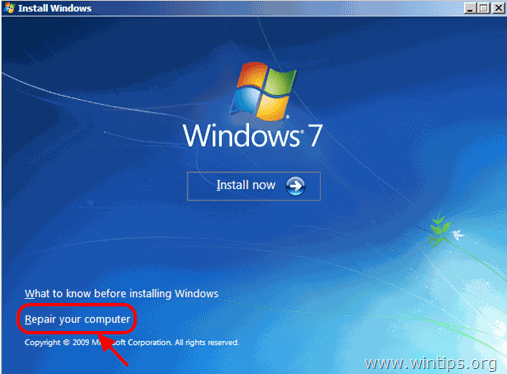
4. На адрес Опции за възстановяване на системата (първи екран) щракнете върху Напред.
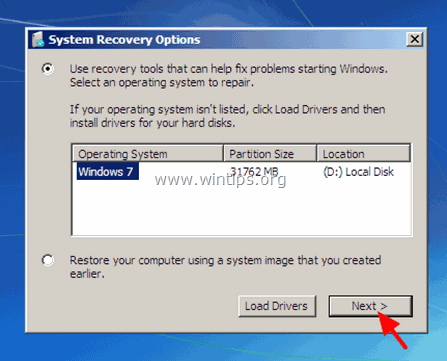
5. На адрес Изберете инструмент за възстановяване изберете Командна прозорец .
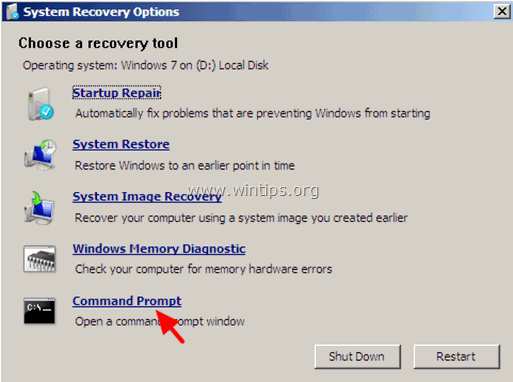
6. В командния прозорец въведете " regedit " (без кавички) и натиснете Въведете .

В редактора на регистъра:
7. Подчертайте HKEY_LOCAL_MACHINE ключ.
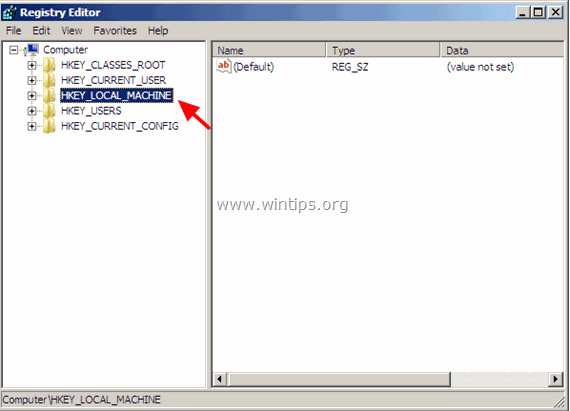
8. От Файл меню, изберете Зареждане на кошера за да заредите необходимия офлайн файл на регистъра.
HKEY_LOCAL_MACHINE \SAM > %windir%\system32\config\SAM
HKEY_LOCAL_MACHINE \SYSTEM > %windir%/system32/config/system
[HKEY_LOCAL_MACHINE \SOFTWARE > %windir%/system32/config/software
HKEY_USERS \.Default] > %windir%/system32/config/default
HKEY_CURRENT_USER > %userprofile%/ntuser.dat
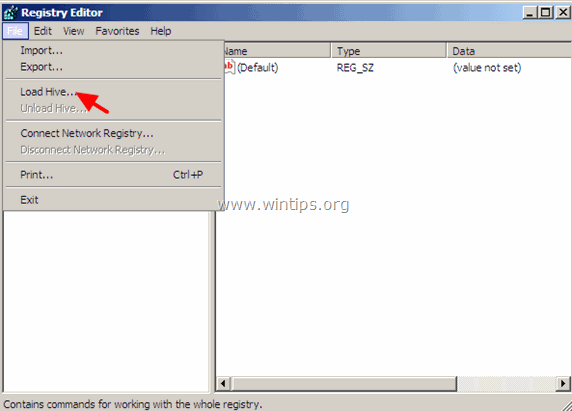
Например, ако искате да промените базата данни на системния регистър, отидете на диска, на който е инсталиран Windows (обикновено на диска "C:") и отворен на система файл, намерен в "% Windir%\system32\config " директория. (например " C:Windows\system32\config\system")
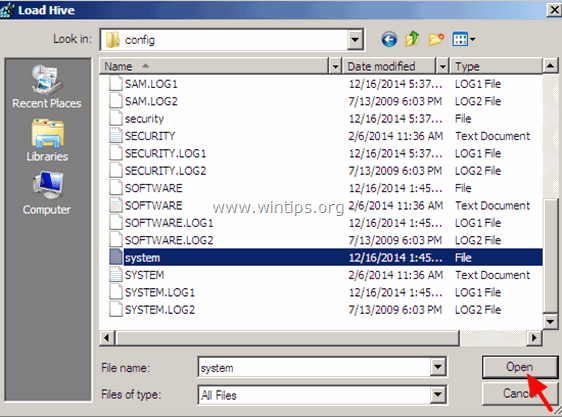
9. След това въведете име на ключ за офлайн базата данни на регистъра (напр. " Офлайн ") и натиснете OK .
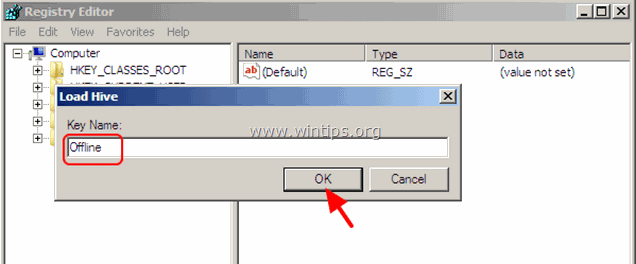
10. Сега под HKEY_LOCAL_MACHINE трябва да се появи нов клавиш, наречен с името, което сте въвели преди това (напр. Офлайн" в този пример).
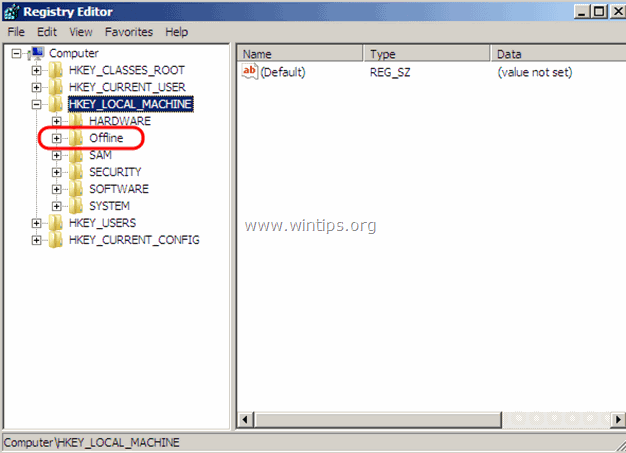
11. Сега извършете всички желани промени в този ключ. Когато приключите с промените, маркирайте ключа, който сте създали по-рано (например " Офлайн " ) и от менюто File (Файл) изберете Разтоварване на кошера за да запишете обратно промените, които сте направили в офлайн регистъра.
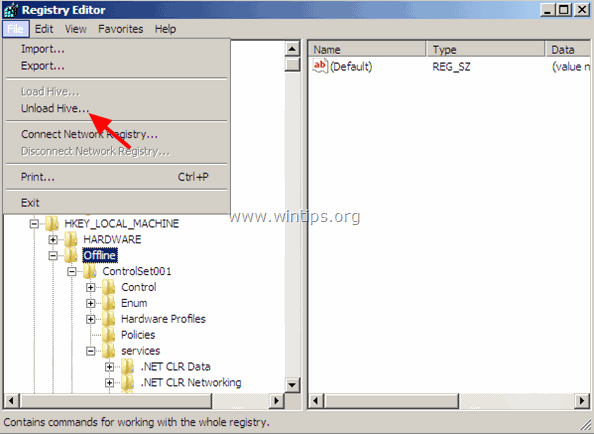
12. Затвори редактора на системния регистър, прозореца на командния ред и Рестартирайте компютър.
13. R извадете инсталационния DVD диск на Windows от CD/DVD устройството и оставете Windows да се стартира нормално.
Метод 2: Промяна на регистъра OFFLINE с помощта на Hiren's BOOTCD. Стъпка 1. Изтегляне на Hiren's BootCD
1. Изтегляне BootCD на Хирен към вашия компютър.*
Официална страница за изтегляне на BootCD на Hiren: http://www.hirensbootcd.org/download/
Превъртете страницата надолу и щракнете върху " Hirens.BootCD.15.2.zip " )
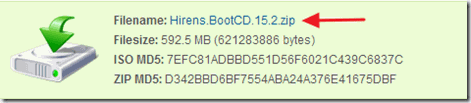
2. Когато изтеглянето приключи, щракване с десния бутон на мишката върху на " Hirens.BootCD.15.2.zip " файл, за да го извлечете.
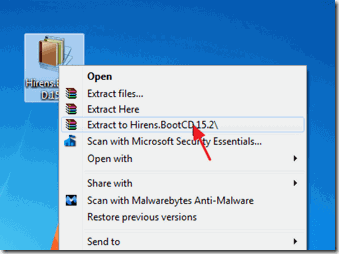
Стъпка 2: Запишете Hirens BootCD на оптичен диск. Забележка: Ако нямате CD/DVD устройство на компютъра си (напр. ако притежавате нетбук), следвайте това ръководство: Как да поставите Hirens BootCD на USB памет.
1. В " Hirens.BootCD.15.2 ", намерете файла с изображение на диска "Hiren's.BootCD.15.2.ISO" и го запишете на CD.
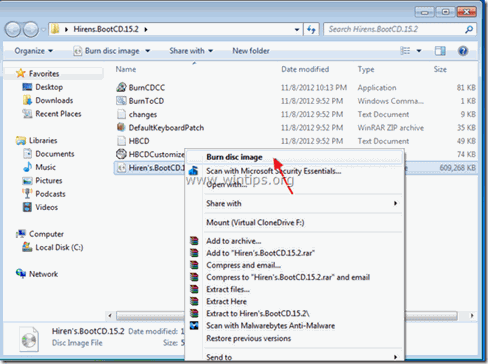
Стъпка 3: Стартирайте с Hirens.BootCD.
1. Първо, уверете се, че DVD/CDROM устройството е избрано като първо устройство за зареждане в настройките на BIOS (CMOS). За да направите това:
- Включване на захранването компютъра си и натиснете " DEL " или " F1 " или " F2 " или " F10 ", за да влезете BIOS (CMOS) помощна програма за настройка.
(Начинът за влизане в настройките на BIOS зависи от производителя на компютъра). В менюто на BIOS намерете " Поръчка на обувки " настройка.
(Тази настройка обикновено се намира в " Разширени функции на BIOS "). В " Поръчка на обувки ", задайте CD-ROM задвижване като първото устройство за зареждане. и изход от настройките на BIOS.
2. Поставете Hirens Boot CD на CD/DVD устройството на заразения компютър, за да стартирате от него.
3. Когато " BootCD на Хирен " се появи на екрана, използвайте клавишите със стрелки на клавиатурата, за да маркирате " Мини Windows Xp" и след това натиснете " ВЪВЕДЕТЕ "
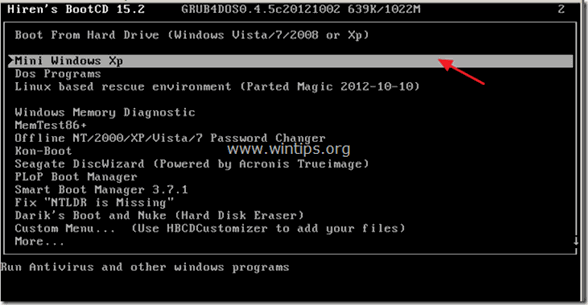
Стъпка 4. Променете отдалечения регистър.
1. От " Мини Windows XP " настолен компютър, кликнете два пъти върху в Меню HBCD икона.
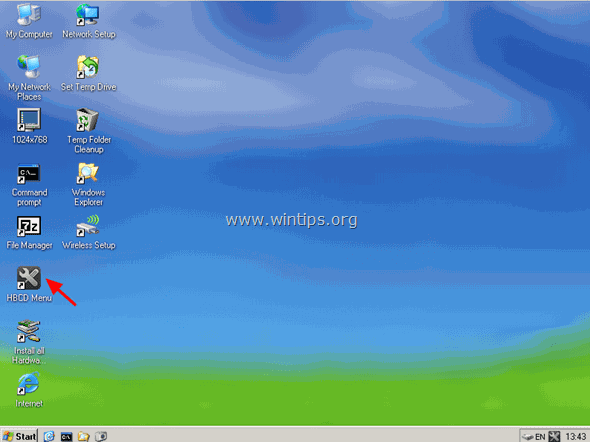
2. От Програми меню, изберете Регистър > Редактор на регистъра PE .
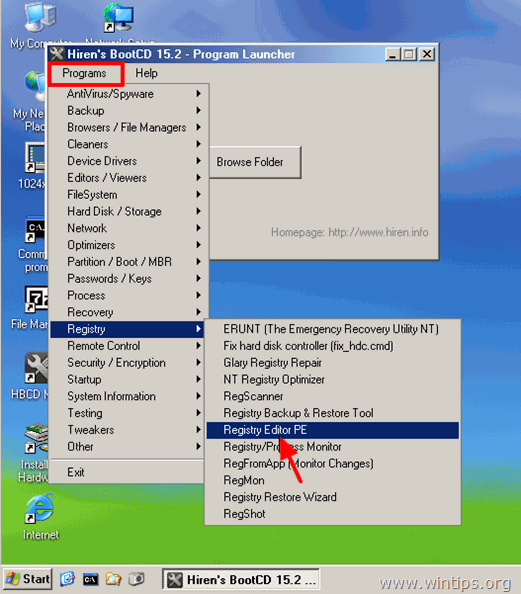
3. На адрес Търсене на папка изберете директорията на Windows, в която е инсталиран Windows (обикновено "C:\Windows"), и изберете OK .
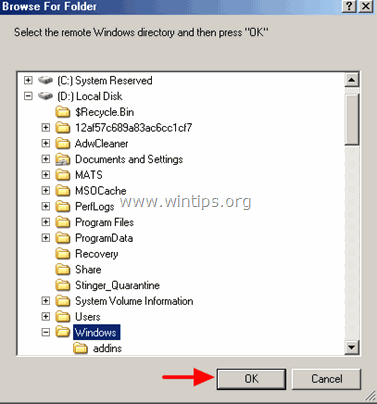
4. Изберете свързания кошер на регистъра във всеки прозорец, който се появява на екрана, и след това натиснете Отворете . (Трябва да направите това за всички кошери на системния регистър: SAM, SYSTEM, SOFTWARE & SECURITY).
напр. за избор на SAM кошер изберете " Сам" файл под "%windir%\system32\config\" и натиснете Отворено. (напр. C:\Windows\System32\config\sam)
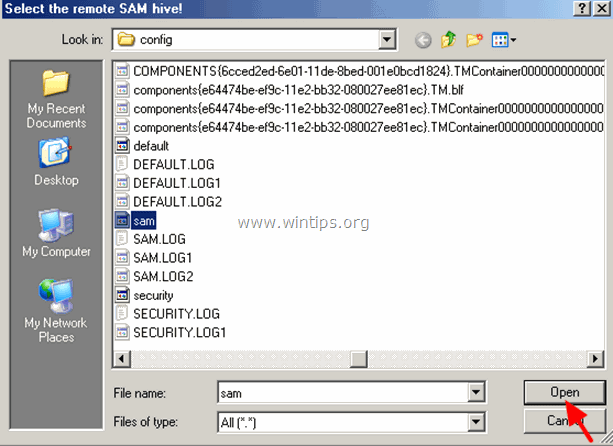
5. Ако искате да редактирате профил на отдалечен потребител (HKEY_CURRENT_USER), трябва да изберете Да на следния екран (в противен случай изберете Не) .
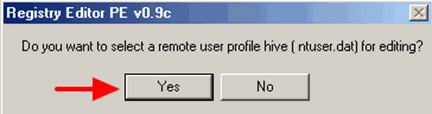
6. След това изберете NTUSER.DAT файл, намиращ се в директорията на потребителския профил (%userprofile%/ntuser.dat ) на потребителя, който искате да редактирате. (Обикновено пълният път е: C:\Users\%Username%\ntuser.dat в Windows 7 или C:\Documents and Settings\Username\ntuser.dat в Windows XP.)
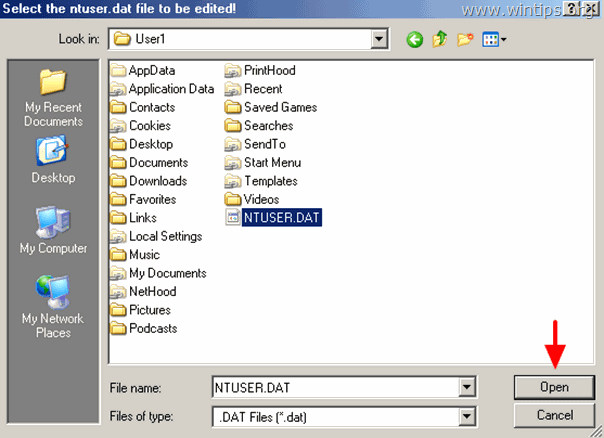
7. Ако искате да изберете друг дистанционен профил, който да редактирате, натиснете Да в противен случай натиснете No за да продължите.
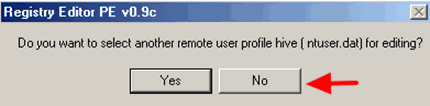
8. В Редактор на регистъра PE's прозорец с информация, натиснете OK .
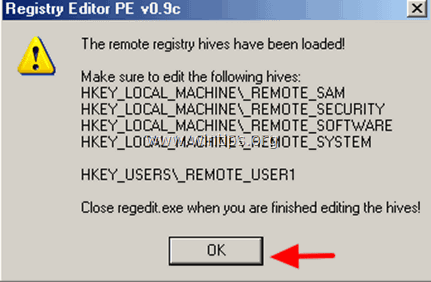
9. Щракнете два пъти върху да разшири HKEY_LOCAL_MACHINE и трябва да видите четири (4) папки, маркирани с _REMOTE_ префикс в името им. _REMOTE_ Ключовете съдържат настройките на отдалечения регистър, така че ги разширете и направете всички желани промени.
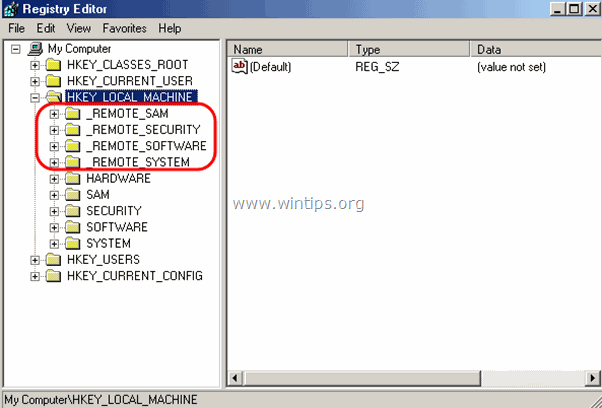
10. По същия начин можете да редактирате настройките на отдалечения потребителски профил, които се намират в HKEY_USERS с префикс _REMOTE_.
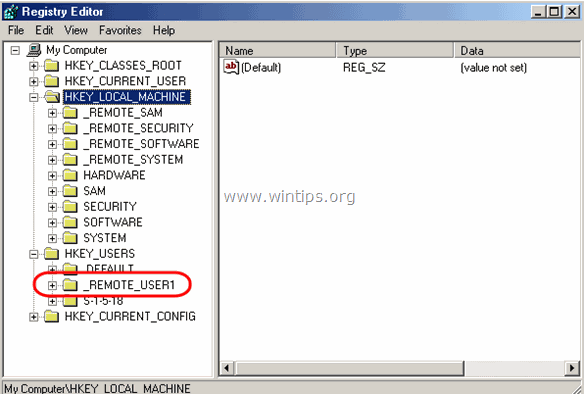
11. Накрая, когато приключите с модификациите, затворете редактора на регистъра и модификациите ще бъдат качени автоматично в отдалечения регистър.
Това е всичко!

Анди Дейвис
Блог на системен администратор за Windows





